「変数方 formatcondition」
という検索キーワードでアクセスがありました。
Excel VBAから条件付き書式を操作する際の、変数の型について調べていた方による検索ではないかと推測しています。
条件付き書式を表すオブジェクトの型
結論からいうと、条件付き書式を表すオブジェクトの型は「FormatCondition」です。
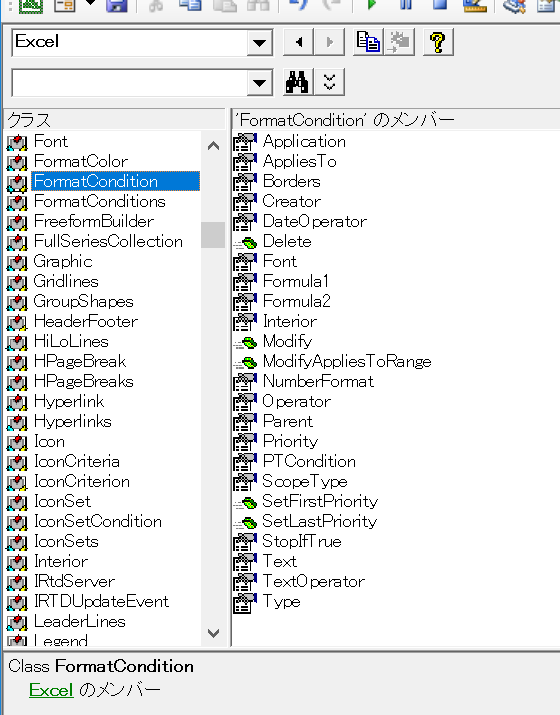
ローカルウィンドウで戻りの型を調べる
結論だけを知るよりも、どうやって調べるかのほうが重要です。こういうときはローカルウィンドウです。
Dim obj As Object
Set obj = ActiveCell.FormatConditions(1)
Stop
End Sub
条件付き書式の設定されているセルがアクティブな状態で上記のSubプロシージャを実行すると、Stopステートメントで中断されてステップ実行モードになります。
この状態でメニュー[表示]-[ローカルウィンドウ]でローカルウィンドウを表示すると、下図のように[型]欄に「Object/FormatCondition」と表示されます。
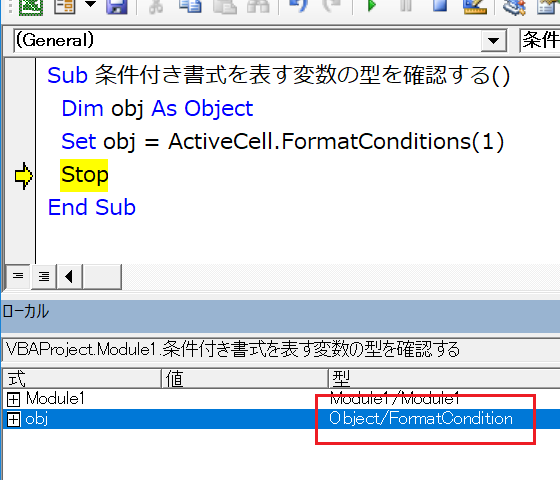
「/」の前の「Object」は
Dim obj As Object
と、総称オブジェクト型で宣言されていることにより表示される「Object」で、「/」の後ろが、
Set obj = ActiveCell.FormatConditions(1)
の行で変数・objに、ActiveCell.FormatConditions(1)の戻りをセットされたことによる、実際の型「FormatCondition」を表しています。
ローカルウィンドウでFormatConditionオブジェクトを確認する
折角ローカルウィンドウを表示させたので、FormatConditonのセットされたオブジェクト変数・objの前の[+]をクリックして、中身を少しだけでも眺めてみましょう。
どこから見たらいいのか戸惑うかもしれませんが、FormatConditionオブジェクトの場合まずはTypeプロパティです。
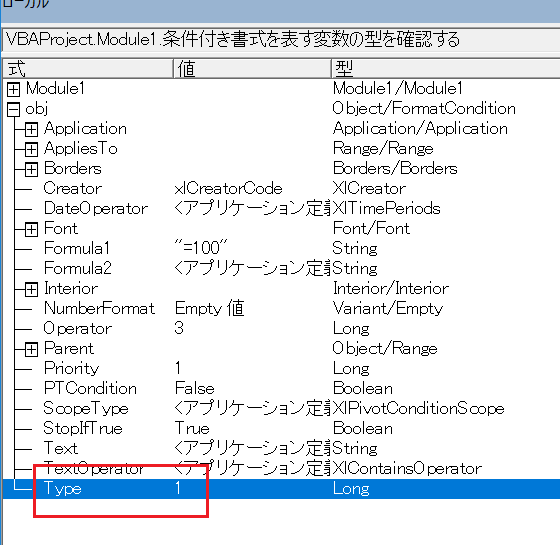
ここに表示されている数値は、設定されている条件付き書式の種類と一致しているはずです。
つづいてFormula1プロパティです。
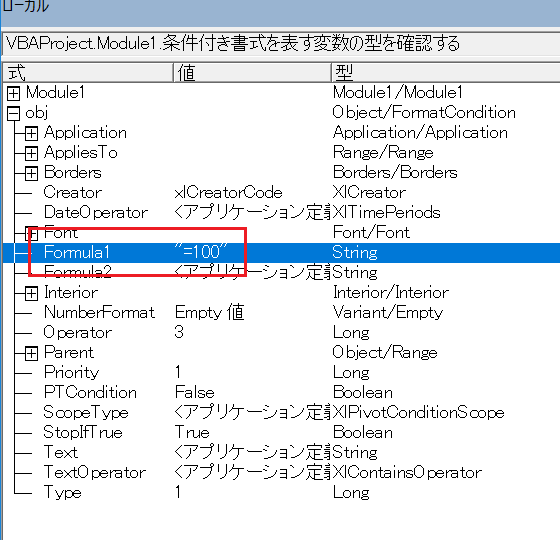
ここには設定した条件が表示されているはずです。
あとはヘルプを参考にしつつ、どのようなデータを抱えているか、探ってみてください。
Home » Excel VBA Rangeオブジェクト » 条件付き書式 » 条件付き書式を表すオブジェクトの型-FormatCondition
 『インストラクターのネタ帳』では、2003年10月からMicrosoft Officeの使い方などを紹介し続けています。
『インストラクターのネタ帳』では、2003年10月からMicrosoft Officeの使い方などを紹介し続けています。










